很多小伙伴在对文字文档进行编辑时都会选择使用Wps软件,因为wps中的功能十分的丰富,能够帮助我们解决文字文档编辑过程中遇到的各种问题。有的小伙伴在使用WPS对文字文档进行编辑的过程中想要将复制的内容进行无格式粘贴,但又不知道该怎么进行设置。其实很简单,我们只需要在开始的子工具栏中打开粘贴工具,然后在下拉列表中点击选择选择性粘贴选项,最后在弹框中点击选择无格式粘贴选项即可。有的小伙伴可能不清楚具体的操作方法,接下来小编就来和大家分享一下WPS Word进行无格式粘贴的方法。

1、第一步,我们在电脑中右键单击一个文字文档,然后在菜单列表中选择“打开方式”选项,再在子菜单列表中选择“WPS office”选项

2、第二步,进入WPS页面之后,我们先选中部分文字,然后右键单击选择“复制”选项

3、第三步,接着我们在“开始”的子工具栏中点击打开“粘贴”工具

4、第四步,打开粘贴工具之后,我们在下拉列表中点击打开“选择性粘贴”选项

5、第五步,最后我们在选择性粘贴的弹框中先点击选择“无格式文本”选项,再点击确定选项

以上就是小编整理总结出的关于WPS Word进行无格式粘贴的方法,我们在WPS中先复制部分文字,然后在开始的子工具栏中打开粘贴工具,再选择选择性粘贴选项,最后在选择性粘贴的弹框中,我们点击选择“无格式文本”选项,再点击确定选项即可,感兴趣的小伙伴快去试试吧。
 为了让您更轻松地找到信
为了让您更轻松地找到信 抖音心如止水卡点视频制
抖音心如止水卡点视频制 英特尔展示 Arctic Sound M 数
英特尔展示 Arctic Sound M 数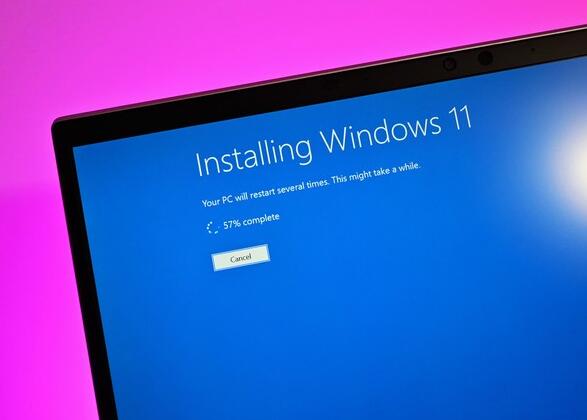 Windows 11:到目前为止喜欢
Windows 11:到目前为止喜欢 根据新补丁Windows11的圆角
根据新补丁Windows11的圆角 最新Win10版本向Insiders推出
最新Win10版本向Insiders推出 Windows10:2022 年 6 月 15 日
Windows10:2022 年 6 月 15 日 已被证实存在高危漏洞-
已被证实存在高危漏洞- 喋血复仇角色图鉴 全人物
喋血复仇角色图鉴 全人物 梦幻西游网页版金色伙伴
梦幻西游网页版金色伙伴 《怪物猎人崛起》随从被
《怪物猎人崛起》随从被 欧比亚gtx750显卡驱动推荐
欧比亚gtx750显卡驱动推荐 华为matexs2屏幕介绍
华为matexs2屏幕介绍 基士得耶6203c速印机使用手
基士得耶6203c速印机使用手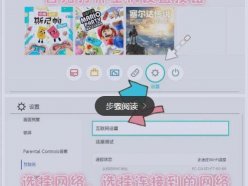 任天堂eshop下载速度慢怎么
任天堂eshop下载速度慢怎么 win7显卡驱动怎么更新
win7显卡驱动怎么更新 kele录屏软件打开录屏的
kele录屏软件打开录屏的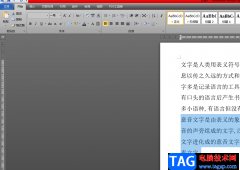 word文档快速切换全角和
word文档快速切换全角和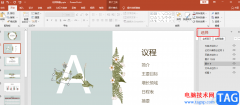 PPT快速选择对象的方法
PPT快速选择对象的方法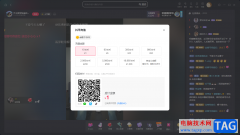 电脑版抖音充值抖币的方
电脑版抖音充值抖币的方 matebook e win11升级教程
matebook e win11升级教程 如何分辨路由器是普通路
如何分辨路由器是普通路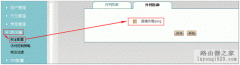 艾泰ReOS-SE路由器如何设置
艾泰ReOS-SE路由器如何设置
在用Word2003编写公式时,难免会遇见一些罕见的特殊符号,而这些符号几乎从来没用过,你都知道如何输入吗?比如 立方米符号怎么打? 例如:cm 3 。 Word输入立方米符号方法: 方法一...
208356 次阅读
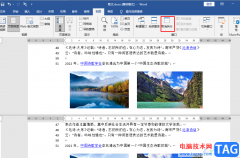
很多小伙伴都喜欢使用Word程序来对文档进行编辑,因为Word中的功能十分的丰富,可以满足我们对于文档编辑的各种需求。在使用Word的过程中,有的小伙伴可能会遇到需要分屏显示文档的情况,...
162589 次阅读

相信大家对于WPS是非常熟悉的了,在WPS中常常会使用到文字文档这款工具,通过该文档工具对文字的处理是十分方便的,在输入文字的过程中,会需要将其中的一行内容变成两行缩小来显示,那...
24246 次阅读

word软件是由微软公司发布的一款专业文字处理工具,给用户带来了许多的便利,用户一般用来编写论文、撰写文稿或是设置文档格式等,总的来说是一款很不错的文档编辑软件,当用户在编辑...
102895 次阅读

很多小伙伴都喜欢使用WPS来对文字文档进行编辑,因为在WPS中,我们可以对文档中的文字进行字体、颜色或是大小的调整,还可以对文档中的段落进行格式设置,功能十分的丰富。有的小伙伴在...
17024 次阅读

现如今我们可以看到各种各样的水印,在编辑各种电子版的文档资料时,为了保护版权信息,我们也可以添加和设置一定的水印。如果我们在Word文档中添加了水印,后期想要将其去除,小伙伴...
101341 次阅读

怡氧是一款满足用户日常办公需求的强大办公软件,因为它结合了思维导图、流程图、大纲笔记、office等办公工具,能够帮助用户简单轻松的完成各种办公任务,所以怡氧有效提高了用户的办公...
29844 次阅读

Word文档是我们都非常熟悉的一款办公软件,很多小伙伴都在使用。如果我们需要在Word文档中插入水印,并适当调整水印的显示深浅度,小伙伴们知道具体该如何进行操作吗,其实操作方法是非...
14438 次阅读

很多小伙伴都喜欢在对文字文档进行编辑时使用Word程序,因为Word程序中的功能十分的丰富,并且操作简单。在Word中我们可以通过各种工具对文档进行编辑,调整文档内容以及文档格式。在使用...
28425 次阅读

如何来控制数值小数点在邮件合并中的位数。 首先有个材料数据表格,注意看材料金额有小数点。 下图是Word标签的模板,希望能把Excel的每行记录批量生成Word表格标签。 具体操作如下: 第二...
270787 次阅读

Word文档中需要加入规范签名,如姓名、地址、邮编、电话、电子邮箱、QQ等等,如果为每篇文章分别添加这些信息,肯定会影响工作效率,现在我们可通过Wrod中的宏来快速添加签名信息...
288301 次阅读
现在人们的版权意识越来越高,各种将文本转换成图片或者PDF而让他人无法复制更改的做法越来越多,不过对于高手而言,将图片或者PDF转回成word文档也不是难事,本文就来说说利用...
150675 次阅读

很多小伙伴在编辑文字文档时都会选择使用Word程序,因为Word程序中的功能能够帮助我们在文档中对文字、段落等进行设置以及调整,提高文档格式的标准性。有的小伙伴在使用Word程序编辑文字...
14290 次阅读

Word文档是一款非常好用的文本处理软件,很多小伙伴都在使用。在Word文档中我们有时候会需要设置首字下沉效果,也就是在一段文字中,第一个文字下沉的效果。在设置首字下沉时我们还可以...
178402 次阅读

很多小伙伴都会选择使用Word程序来对文字文档进行编辑,因为Word中的功能十分的丰富,可以满足我们对于文档的各种需求,并且操作简单,适合刚刚接触Word的新手使用。在编辑文档的过程中,...
118749 次阅读